ກະວີ:
Monica Porter
ວັນທີຂອງການສ້າງ:
19 ດົນໆ 2021
ວັນທີປັບປຸງ:
27 ມິຖຸນາ 2024

ເນື້ອຫາ
Instagram ແມ່ນໂປແກຼມເຄືອຂ່າຍສັງຄົມທີ່ຊ່ຽວຊານໃນການແບ່ງປັນຮູບພາບຖືກປ່ອຍອອກມາໃນປີ 2010 ແລະປະຈຸບັນມີ 25 ພາສາ. ແອັບນີ້ຊ່ວຍໃຫ້ທ່ານສາມາດເບິ່ງເຫດການຕ່າງໆໃນຊີວິດຂອງເພື່ອນຂອງທ່ານໄດ້ຢ່າງສະບາຍ. ນີ້ແມ່ນບົດຂຽນທີ່ສະແດງວິທີການດາວໂຫລດແລະຕິດຕັ້ງ Instagram. ນອກຈາກນັ້ນ, ທ່ານຍັງໄດ້ຮັບການແນະ ນຳ ໃຫ້ປະຕິບັດການ ດຳ ເນີນງານຂັ້ນພື້ນຖານບາງຢ່າງໃນອິນເຕີເຟດ Instagram ພ້ອມກັບວິທີການຖ່າຍຮູບແລະໂພສຮູບ.
ຂັ້ນຕອນ
ວິທີທີ່ 1 ຂອງ 3: ການຕັ້ງຄ່າ Instagram
ດາວໂຫລດແອັບ Instagram Instagram. ທ່ານສາມາດເຮັດສິ່ງນີ້ໄດ້ໂດຍການຄົ້ນຫາ "Instagram" ໃນຮ້ານ app ຂອງອຸປະກອນຂອງທ່ານ (ເຊັ່ນ: App Store ໃນ iOS ຫຼື Google Play Store ໃນ Android) ແລະເລືອກຜົນການຄົ້ນຫາທີ່ ເໝາະ ສົມເພື່ອດາວໂຫລດແອັບ..

ເປີດແອັບ Instagram Instagram. ແຕະທີ່ໄອຄອນ Instagram (ທີ່ຄ້າຍຄືກັບກ້ອງຖ່າຍຮູບທີ່ມີຫລາຍສີ) ຢູ່ ໜ້າ ຈໍຫລັກຂອງອຸປະກອນ.
ສ້າງບັນຊີໂດຍການແຕະ ລົງທະບຽນ (ລົງທະບຽນ) ຢູ່ທາງລຸ່ມຂອງ ໜ້າ ຈໍ. ໃນນີ້, ທ່ານຕ້ອງໃສ່ທີ່ຢູ່ອີເມວ, ຊື່ຜູ້ໃຊ້ທີ່ທ່ານຕ້ອງການສ້າງ, ລະຫັດຜ່ານແລະເບີໂທລະສັບ (ນີ້ເປັນທາງເລືອກ, ແຕ່ແນະ ນຳ). ທ່ານຍັງສາມາດໂພດ avatar ຂອງທ່ານກ່ອນທີ່ຈະ ດຳ ເນີນການຕໍ່ໄປ.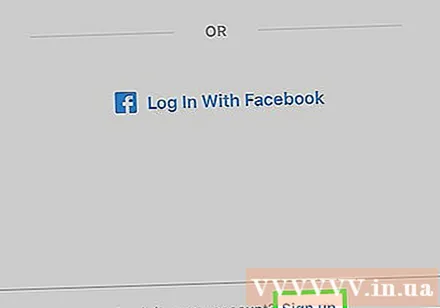
- ນອກຈາກນີ້, ທ່ານຍັງສາມາດເພີ່ມຂໍ້ມູນສ່ວນຕົວບາງສ່ວນເຂົ້າໃນສ່ວນ "ກ່ຽວກັບ", ລວມທັງຊື່ ທຳ ອິດແລະນາມສະກຸນຫຼືເວບໄຊທ໌ສ່ວນຕົວ.
- ຖ້າທ່ານມີບັນຊີ Instagram ແລ້ວ, ທ່ານສາມາດແຕະທີ່ເຂົ້າສູ່ລະບົບຢູ່ທາງລຸ່ມຂອງ ໜ້າ ເຂົ້າສູ່ລະບົບ Instagram ແລະໃສ່ຂໍ້ມູນປະ ຈຳ ຕົວຂອງທ່ານ.

ເລືອກ ໝູ່ ໃຫ້ຕິດຕາມ. ຫຼັງຈາກສ້າງ ສຳ ເລັດການສ້າງບັນຊີແລ້ວ, ທ່ານມີທາງເລືອກທີ່ຈະຊອກຫາ ໝູ່ ຈາກລາຍຊື່ຜູ້ຕິດຕໍ່ຂອງທ່ານ, ບັນຊີ Facebook, ບັນຊີ Twitter ຫຼືໂດຍການຄົ້ນຫາດ້ວຍຕົນເອງ. ໝາຍ ເຫດ, ທ່ານ ຈຳ ເປັນຕ້ອງໃຫ້ຂໍ້ມູນບັນຊີ Facebook ຫຼື Twitter ສຳ ລັບ Instagram (ລວມທັງທີ່ຢູ່ອີເມວແລະລະຫັດຜ່ານ) ເພື່ອຈະສາມາດເລືອກ ໝູ່ ຈາກເວທີເຫລົ່ານີ້.- ທ່ານສາມາດເລືອກທີ່ຈະຕິດຕາມຜູ້ໃຊ້ທີ່ແນະ ນຳ ໃນ Instagram ໂດຍການກົດປຸ່ມ“ ປະຕິບັດຕາມ” ຖັດຈາກຊື່ຂອງພວກເຂົາ.
- ປະຕິບັດຕາມຄົນອື່ນຊ່ວຍໃຫ້ທ່ານສາມາດເບິ່ງຂໍ້ຄວາມຂອງເຂົາເຈົ້າໃນ ໜ້າ ທຳ ອິດຂອງທ່ານ.
- ທ່ານຍັງສາມາດເຊື່ອມຕໍ່ກັບ ໝູ່ ເພື່ອນໄດ້ທຸກເວລາ, ເຖິງແມ່ນວ່າຫຼັງຈາກສ້າງບັນຊີແລ້ວ.

ເລືອກ ເຮັດແລ້ວ (ຈົບແລ້ວ) ເມື່ອທ່ານພ້ອມທີ່ຈະສືບຕໍ່. ສິ່ງນີ້ຈະພາທ່ານໄປ ໜ້າ ທຳ ອິດຂອງບັນຊີ Instagram ຂອງທ່ານ; ນີ້, ທ່ານຈະເຫັນຂໍ້ຄວາມຂອງຄົນທີ່ທ່ານໄດ້ເລືອກໄວ້ຕິດຕາມ. ໂຄສະນາ
ວິທີທີ່ 2 ຂອງ 3: ໃຊ້ແທັກໃນ Instagram
ເບິ່ງແຖບ ໜ້າ ທຳ ອິດ. ນີ້ແມ່ນແທັກເລີ່ມຕົ້ນທີ່ສະແດງໃນເວລາທີ່ທ່ານເລີ່ມຕົ້ນ, ເຊິ່ງເອີ້ນກັນວ່າ ໜ້າ ຂ່າວ, ເຊິ່ງສະແດງທຸກ ຕຳ ແໜ່ງ ໃໝ່ ຂອງຄົນທີ່ທ່ານຕິດຕາມ. ນີ້, ທ່ານສາມາດເຮັດສິ່ງຕໍ່ໄປນີ້:
- ແຕະທີ່ໄອຄອນ + ຢູ່ແຈເບື້ອງຊ້າຍດ້ານເທິງຂອງ ໜ້າ ຈໍເພື່ອສ້າງແລະແບ່ງປັນເລື່ອງເລົ່າກັບຜູ້ຕິດຕາມຂອງທ່ານ. ທ່ານ ຈຳ ເປັນຕ້ອງໃຫ້ການອະນຸຍາດຈາກ Instagram ໃນການເຂົ້າເຖິງໄມໂຄຣໂຟນແລະກ້ອງຖ່າຍຮູບຂອງທ່ານ ສຳ ລັບການ ດຳ ເນີນງານນີ້.
- ກົດປຸ່ມຮູບສາມຫລ່ຽມໃນແຈຂວາເທິງຂອງ ໜ້າ ຈໍເພື່ອເບິ່ງອິນບັອກ. ຂໍ້ຄວາມທັງ ໝົດ ຂອງທ່ານຈະຖືກສະແດງຢູ່ບ່ອນນີ້.
ເບິ່ງ ໜ້າ "ຄົ້ນຫາ" ໂດຍການແຕະທີ່ໄອຄອນແກ້ວຂະຫຍາຍ. ນີ້ແມ່ນສັນຍາລັກທີ່ຢູ່ເບື້ອງຂວາຂອງແຖບ ໜ້າ ທຳ ອິດທີ່ສະແດງຢູ່ລຸ່ມ ໜ້າ ຈໍ. ໃນນີ້, ທ່ານສາມາດຄົ້ນຫາບັນຊີແລະ ຄຳ ຄົ້ນໂດຍການປ້ອນຂໍ້ມູນໃນແຖບຄົ້ນຫາທີ່ຢູ່ເທິງສຸດຂອງ ໜ້າ ຈໍ.
- ບັນດາເລື່ອງລາວທີ່ມີຊື່ສຽງຂອງ Instagram ຍັງສະແດງຢູ່ໃນ ໜ້າ ນີ້, ຢູ່ລຸ່ມແຖບຄົ້ນຫາ.
ເບິ່ງກິດຈະ ກຳ ຂອງທ່ານໂດຍການແຕະທີ່ໄອຄອນຫົວໃຈ. ນີ້ແມ່ນໄອຄອນທີສອງຢູ່ເບື້ອງຂວາຂອງໄອຄອນແກ້ວຂະຫຍາຍ. ການແຈ້ງເຕືອນຂອງແອັບເຕັມຈະສະແດງຢູ່ນີ້ (ເຊັ່ນວ່າຄວາມມັກແລະ ຄຳ ເຫັນຂອງຮູບ, ການຮ້ອງຂໍການຕິດຕາມແລະອື່ນໆ).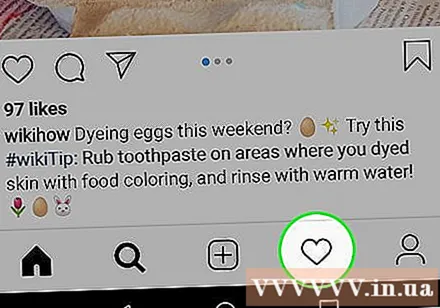
ເບິ່ງ ໜ້າ ໂປຼໄຟລ໌ຂອງທ່ານໂດຍການແຕະທີ່ໄອຄອນບັນຊີ. ນີ້ແມ່ນສັນຍາລັກຂອງມະນຸດທີ່ຢູ່ແຈເບື້ອງຂວາລຸ່ມຂອງ ໜ້າ ຈໍ. ນີ້, ທ່ານສາມາດເຮັດສິ່ງຕໍ່ໄປນີ້:
- ແຕະທີ່ໄອຄອນ + ຢູ່ແຈເບື້ອງຊ້າຍດ້ານເທິງຂອງ ໜ້າ ຈໍເພຶ່ອເພີ່ມ ໝູ່ ຈາກເຟສບຸກແລະລາຍຊື່ຜູ້ຕິດຕໍ່ຂອງທ່ານ.
- ແຕະສາມແຖບທາງນອນ (☰) ຢູ່ແຈຂວາເທິງແລະເລືອກສັນຍາລັກເກຍຫລື⋮ຢູ່ທາງລຸ່ມຂອງ ໜ້າ ຈໍເພື່ອເບິ່ງຕົວເລືອກຂອງ Instagram. ທ່ານສາມາດປັບຄ່າການຕັ້ງຄ່າບັນຊີຂອງທ່ານແລະເພີ່ມ ໝູ່ ຫລືບັນຊີສື່ສັງຄົມໄດ້ທີ່ນີ້.
- ແຕະແກ້ໄຂຂໍ້ມູນຢູ່ເບື້ອງຂວາຂອງຮູບໂປໄຟຂອງທ່ານເພື່ອປ່ຽນຊື່ການສະແດງຂອງທ່ານຫລືຊື່ຜູ້ໃຊ້, ເພີ່ມໂປຼໄຟລ໌ແລະ / ຫຼືເວັບໄຊທ໌ຂອງທ່ານ, ປ່ຽນຂໍ້ມູນສ່ວນຕົວ (ເຊັ່ນ: ເບີໂທລະສັບ ແລະທີ່ຢູ່ອີເມວ).
ກັບໄປທີ່ແຖບ ໜ້າ ທຳ ອິດໂດຍການແຕະທີ່ໄອຄອນຮູບຮ່າງຂອງເຮືອນ. ໄອຄອນນີ້ຈະຖືກສະແດງຢູ່ແຈເບື້ອງຊ້າຍລຸ່ມຂອງ ໜ້າ ຈໍ. ຖ້າບຸກຄົນທີ່ທ່ານຕິດຕາມໄດ້ລົງໂພສ ໃໝ່ ຫຼັງຈາກຄັ້ງສຸດທ້າຍທີ່ທ່ານໄດ້ເຂົ້າເບິ່ງ ໜ້າ ນີ້, ເນື້ອຫານັ້ນຈະຖືກສະແດງໂດຍອັດຕະໂນມັດຢູ່ບ່ອນນີ້.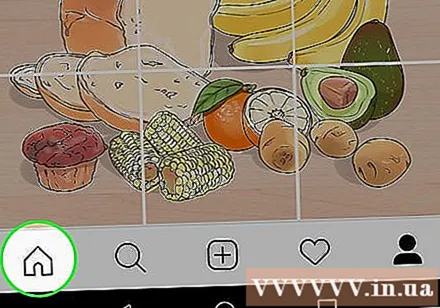
Ramin Ahmari
ຊີອີໂອແລະຜູ້ຮ່ວມກໍ່ຕັ້ງ, FINESSEເລື່ອນຂວາເພື່ອສ້າງແລະແບ່ງປັນເລື່ອງຕ່າງໆໃຫ້ກັບຜູ້ຕິດຕາມຂອງທ່ານ. Ramin Ahmari, ຜູ້ຮ່ວມກໍ່ຕັ້ງແລະຜູ້ ອຳ ນວຍການໃຫຍ່ຂອງ FINESSE ກ່າວວ່າ "ຖ້າທ່ານຕ້ອງການເພີ່ມ ຈຳ ນວນຜູ້ຕິດຕາມ, ໃຫ້ ນຳ ໃຊ້ເລື່ອງ Instagram ຕ່າງໆເພື່ອແບ່ງປັນປະສົບການຂອງທ່ານ. ໃຊ້ປະໂຫຍດຈາກຄຸນລັກສະນະນີ້ເພື່ອຕິດຕໍ່ສື່ສານກັບຜູ້ຕິດຕາມຂອງທ່ານແລະເພີ່ມການມີສ່ວນພົວພັນ. "
ໂຄສະນາ
ວິທີທີ່ 3 ຂອງ 3: ເພີ່ມຮູບເຂົ້າໃນ Instagram
ກົດປຸ່ມ + ເພື່ອໂພດຮູບ. ນີ້ແມ່ນປຸ່ມທີ່ສະແດງຢູ່ເຄິ່ງກາງຂອງພາກສ່ວນລຸ່ມຂອງ ໜ້າ. ທີ່ນີ້, ທ່ານສາມາດເພີ່ມຮູບທີ່ມີຢູ່ຈາກມ້ວນກ້ອງຖ່າຍຮູບຫຼືຖ່າຍຮູບ ໃໝ່.
ເບິ່ງຕົວເລືອກກ້ອງຖ່າຍຮູບ. ທ່ານຈະເຫັນສາມທາງເລືອກໃນການໂພດເນື້ອຫາທີ່ສະແດງຢູ່ທາງລຸ່ມຂອງ ໜ້າ ນີ້:
- ນີ້ (ວາງສະແດງຮູບພາບ) - ຕົວເລືອກນີ້ຊ່ວຍໃຫ້ທ່ານສາມາດໂພດພາບທີ່ມີຢູ່ໃນຫໍສະມຸດ.
- ຮູບພາບ (ຮູບພາບ) - ທ່ານສາມາດຖ່າຍຮູບໂດຍໃຊ້ກ້ອງຖ່າຍຮູບທີ່ຕິດຕັ້ງໃນ Instagram. ທ່ານ ຈຳ ເປັນຕ້ອງອະນຸຍາດໃຫ້ Instagram ເຂົ້າເຖິງກ້ອງກ່ອນຖ່າຍຮູບ.
- ວິດີໂອ - ທ່ານສາມາດບັນທຶກວິດີໂອດ້ວຍກ້ອງຂອງ Instagram. ຫນ້າທໍາອິດ, ທ່ານຈໍາເປັນຕ້ອງໃຫ້ Instagram ເຂົ້າເຖິງໄມໂຄໂຟນຂອງອຸປະກອນຂອງທ່ານ.
ເລືອກຫລືຖ່າຍຮູບ. ຖ້າທ່ານຕ້ອງການຖ່າຍຮູບຫຼືວິດີໂອບັນທຶກ, ແຕະປຸ່ມວົງມົນຢູ່ທາງລຸ່ມຂອງ ໜ້າ ຈໍ.
- ຖ້າທ່ານຕ້ອງການໃຊ້ຮູບທີ່ມີຢູ່, ທ່ານຕ້ອງກົດປຸ່ມ Next ຢູ່ແຈຂວາເທິງຂອງ ໜ້າ ຈໍເພື່ອ ດຳ ເນີນການຕໍ່ໄປ.
ເລືອກຕົວກອງ ສຳ ລັບຮູບຖ່າຍ. ທ່ານຈະເຮັດແບບນີ້ກັບຕົວເລືອກຕ່າງໆຢູ່ດ້ານລຸ່ມຂອງ ໜ້າ ຈໍ. ປະຈຸບັນ, ໂດຍສະເລ່ຍແລ້ວ, ແຕ່ລະບັນຊີ Instagram ມີ 11 ຕົວກອງທີ່ມີຢູ່. ຈຸດປະສົງຂອງສິ່ງນີ້ແມ່ນເພື່ອເຮັດໃຫ້ຮູບຖ່າຍມີຊີວິດຊີວາ. ທ່ານຍັງສາມາດດາວໂລດຕົວກອງ Instagram ຕື່ມອີກ. ຕົວກອງຕ່າງໆປະກອບສ່ວນເຂົ້າໃນການປ່ຽນສີແລະສ່ວນປະກອບຂອງຮູບພາບ - ຕົວຢ່າງເຊັ່ນການໃຊ້ຕົວກອງ "ດວງຈັນ" ເຮັດໃຫ້ຮູບຂອງທ່ານຄ້າຍຄືກັບຮູບພາບສີ ດຳ ແລະສີຂາວ.
- ນອກນັ້ນທ່ານຍັງສາມາດແຕະແກ້ໄຂໃນແຈເບື້ອງຂວາລຸ່ມຂອງ ໜ້າ ຈໍເພື່ອປັບອົງປະກອບພາບອື່ນໆເຊັ່ນ: ຄວາມສະຫວ່າງ, ກົງກັນຂ້າມແລະໂຄງສ້າງ.
ແຕະ ຕໍ່ໄປ (ສືບຕໍ່). ນີ້ແມ່ນຕົວເລືອກຢູ່ແຈເບື້ອງຂວາເທິງຂອງ ໜ້າ ຈໍ.
ເພີ່ມ ຄຳ ບັນຍາຍໃສ່ຮູບ. ທ່ານຈະໃສ່ຂໍ້ຄວາມຂອງທ່ານຢູ່ໃນປ່ອງ "ຂຽນ ຄຳ ບັນຍາຍ" ຢູ່ເທິງສຸດຂອງ ໜ້າ ຈໍ.
- ທ່ານຍັງສາມາດຕິດປ້າຍໄດ້ທີ່ນີ້, ຖ້າທ່ານຕ້ອງການ.
ເບິ່ງຕົວເລືອກເພີ່ມເຕີມ ສຳ ລັບຮູບ. ກ່ອນທີ່ຈະແບ່ງປັນຮູບພາບຂອງທ່ານ, ທ່ານສາມາດເຮັດສິ່ງຕໍ່ໄປນີ້:
- ແຕະຜູ້ຄົນເພື່ອຕິດປ້າຍຜູ້ຕິດຕາມໃນຮູບ.
- ແຕະໃສ່ສະຖານທີ່ເພື່ອເພີ່ມສະຖານທີ່ປັດຈຸບັນໃສ່ ຄຳ ອະທິບາຍຂອງຮູບ. ທ່ານ ຈຳ ເປັນຕ້ອງອະນຸຍາດໃຫ້ Instagram ເຂົ້າເຖິງສະຖານທີ່ຂອງອຸປະກອນຂອງທ່ານ ສຳ ລັບສິ່ງນີ້.
- ໂພສຮູບລົງໃນເຟສບຸກ, Twitter, Tumblr ຫຼື Flickr ໂດຍການກົດປຸ່ມເລື່ອນໃສ່ຂ້າງບັນຊີຂອງແຕ່ລະ ຕຳ ແໜ່ງ ໄປທີ່ ຕຳ ແໜ່ງ "On". ທ່ານ ຈຳ ເປັນຕ້ອງເຊື່ອມໂຍງບັນຊີ Instagram ຂອງທ່ານກັບບັນຊີສື່ສັງຄົມຂ້າງເທິງເພື່ອສາມາດແບ່ງປັນເນື້ອຫາໄດ້.
ແຕະ ແບ່ງປັນ (ແບ່ງປັນ) ຢູ່ແຈຂວາເທິງສຸດຂອງ ໜ້າ ຈໍ. ສະນັ້ນທ່ານໄດ້ປະສົບຜົນ ສຳ ເລັດໃນການຖ່າຍຮູບພາບ Instagram ທຳ ອິດຂອງທ່ານ! ໂຄສະນາ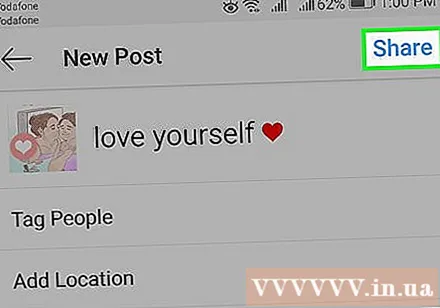
ຄຳ ແນະ ນຳ
- ຖ້າທ່ານຕ້ອງການຜູ້ຕິດຕາມຫຼາຍ, ຖ່າຍຮູບທີ່ເປັນເອກະລັກຫຼາຍແລະຂໍໃຫ້ຜູ້ໃຊ້ອື່ນໆແນະ ນຳ ໃຫ້ໃຊ້ Instagram ຂອງທ່ານ. ທ່ານຍັງສາມາດອອກແບບໂພສຂອງທ່ານເພື່ອໃຫ້ບັນຊີຂອງທ່ານໂດດເດັ່ນ.
- ທ່ານສາມາດເບິ່ງ Instagram ໃນຄອມພິວເຕີ້ຂອງທ່ານ, ແຕ່ທ່ານບໍ່ສາມາດອັບເດດບັນຊີຫລືໂພດຮູບໄດ້. ທ່ານສາມາດເຮັດສິ່ງເຫລົ່ານີ້ໄດ້ໃນແອັບ. ເທົ່ານັ້ນ.
ຄຳ ເຕືອນ
- ຫຼີກລ້ຽງການແບ່ງປັນຮູບພາບທີ່ມີຂໍ້ມູນສ່ວນຕົວ, ໂດຍສະເພາະຖ້າທ່ານບໍ່ໄດ້ຕັ້ງຄ່າສ່ວນຕົວ ສຳ ລັບບັນຊີຂອງທ່ານ. ຂໍ້ມູນເພື່ອຫລີກລ້ຽງການແບ່ງປັນແມ່ນທີ່ຢູ່ເຮືອນຫຼືຂໍ້ມູນຕິດຕໍ່ຂອງທ່ານ (ເຊັ່ນຮູບຖ່າຍໃບຂັບຂີ່ ໃໝ່). ຖ້າທ່ານຕ້ອງການລົງຮູບປະ ຈຳ ຕົວ, ໃຫ້ເອົາທີ່ຢູ່, ເລກປະ ຈຳ ຕົວ, ເລກປະກັນໄພແລະຂໍ້ມູນສ່ວນຕົວອື່ນໆ. ທ່ານອາດຈະເປີດເຜີຍຊື່ແທ້ຂອງທ່ານ, ເວັ້ນເສຍແຕ່ວ່າທ່ານຈະໃຊ້ຊື່ຫຼິ້ນໃນເວລາລົງທະບຽນບັນຊີ Instagram; ໃນກໍລະນີນີ້, ທ່ານ ຈຳ ເປັນຕ້ອງປົກປິດຊື່ແທ້ຂອງທ່ານຖ້າທ່ານບໍ່ຕ້ອງການເປີດເຜີຍຕົວຕົນຂອງທ່ານ.
- ເມື່ອທ່ານຕ້ອງການເພີ່ມສະຖານທີ່ໃສ່ຮູບຂອງທ່ານ, ແອັບ Instagram Instagram ຈະຂໍໃຫ້ທ່ານເລືອກທີ່ຈະອະນຸຍາດຫລື Don, ອະນຸຍາດໃຫ້ເຂົ້າເຖິງສະຖານທີ່ຂອງອຸປະກອນຂອງທ່ານ.



